Ako pridať skratky do Apple Watch
Rôzne / / August 07, 2021
Klávesové skratky uľahčujú prístup k aplikácii na akomkoľvek zariadení, či už ide o iPhone, Mac alebo Apple Watch. Spoločnosť Apple tiež predstavila funkciu skratiek vo svojich hodinkách s iOS 14 a Watch OS 7. Prostredníctvom tejto funkcie teraz môžete do svojich hodiniek Apple pridávať skratky. Môžete nastaviť viacero skratiek pre rôzne úlohy vrátane telefonovania, počúvania hudby alebo fotografovania.
Môžete si nastaviť skratku pre aplikácie a nastaviť ciferník podľa aktivity, ako chcete počúvajte hudbu alebo podcast a spustite potrebné aplikácie, ku ktorým sú prístupné tlačidlá hodiniek alebo dotyky obrazovka. Skratky aplikácií v hodinkách vám umožňujú spustiť aplikáciu priamo zo zápästia a aplikácia sa otvorí v službe Watch. Pri niektorých činnostiach sa teda nemusíte dotýkať svojho iPhone. Okrem toho môžete do aplikácie Apple Watch, ktorá beží na systéme watchOS 7 a novšom, pridať odkaz. V tejto príručke budeme vedieť, ako pridať skratky do hodiniek Apple Watch.
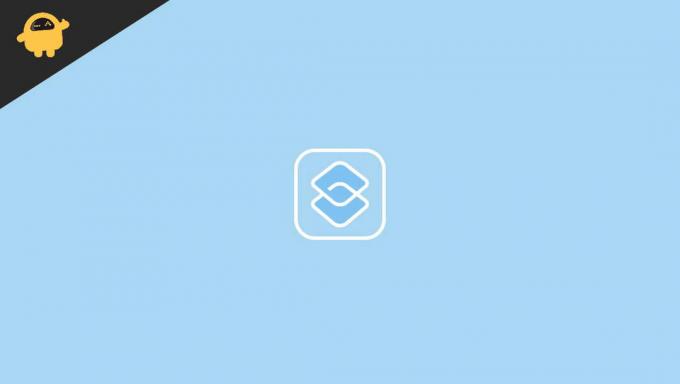
Obsah stránky
-
Ako pridať skratky do Apple Watch
- Kroky na pridanie skratiek na Apple Watch
- Zobrazte si skratky pre Apple Watch na iPhone
- Odstráňte skratky z Apple Watch
- Spustite na Apple Watch skratky aplikácií
- Riešenie problémov, ak skratky nefungujú na hodinkách Apple Watch
- Záver
Ako pridať skratky do Apple Watch
Teraz, okrem obľúbenej funkcie hodiniek Apple Watch, ako sú kondícia, zdravie a sledovanie, môžete pomocou aplikácie Skratka pridávať skratky k aplikáciám na obrazovku hodiniek. Najprv musíme do telefónu nainštalovať aplikáciu Shortcut a to je všetok zvyšok práce vykonanej samotnou aplikáciou. Aplikácia Skratka tiež roztriedi skratky do kategórií a nebudete ich musieť pridávať samostatne.
Kroky na pridanie skratiek na Apple Watch
Pred inštaláciou aplikácie a pridaním skratiek do hodiniek sa uistite, že hodinky majú aktualizovaný operačný systém (watchOS 7), aby vo vašom zariadení fungovali skratky.
-
Nainštalujte Skratka Aplikáciu z App Store a otvorte ju.

- Teraz klepnite na Galéria a potom posúvaním nadol zobrazte všetky dostupné skratky. Môžete tiež vyhľadať požadovanú aplikáciu, napríklad Ak chcete pridať odkaz na poštu, môžete ho vyhľadať a potom pridať.
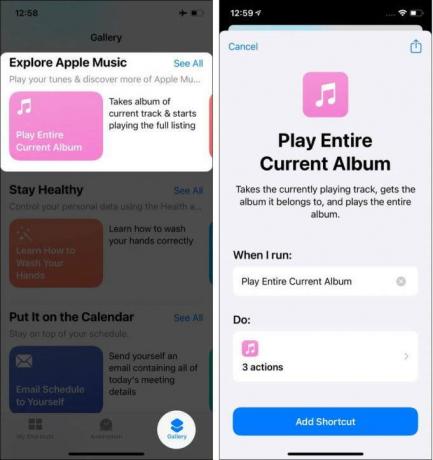
- Potom klepnite na Pridať skratku a potom sa skratka pridá do sekcie Moje skratky.
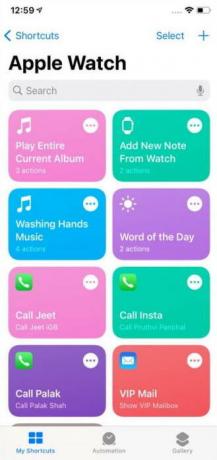
- Potom synchronizujte telefón a hodinky a aplikujte zmeny. Synchronizácia môže trvať niekoľko sekúnd.
Zobrazte si skratky pre Apple Watch na iPhone
- Otvorte na svojom iPhone aplikáciu Skratka a potom prejdite na Moje skratky.
- Ďalej klepnite na Skratky v ľavom hornom rohu.

- Potom klepnutím na možnosť Apple Watch zobrazíte všetky skratky.
- Môžete tiež upraviť všetky skratky, ako napríklad manuálne zobrazovať alebo odstraňovať aplikácie z hodiniek.
Odstráňte skratky z Apple Watch
- Otvorte na svojom iPhone aplikáciu Skratka a potom prejdite na Moje skratky.
- Teraz klepnite na tri bodky v pravom bočnom rohu aplikácie.
- Znova klepnite na tri bodky v pravom bočnom rohu aplikácie.
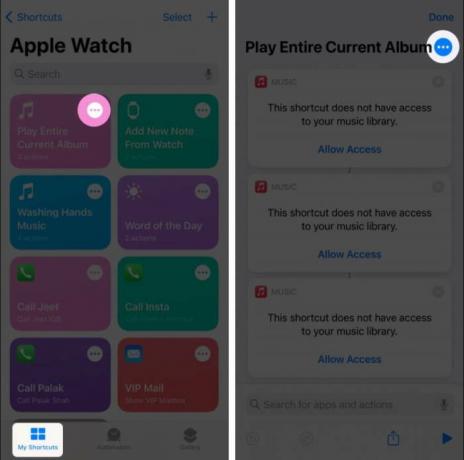
- Potom povoľte alebo zakážte skratku aplikácie prepnutím prepínača z možnosti Zobraziť na hodinkách.
- Potom klepnite na don a aplikujte zmeny na hodinky Apple.
Spustite na Apple Watch skratky aplikácií
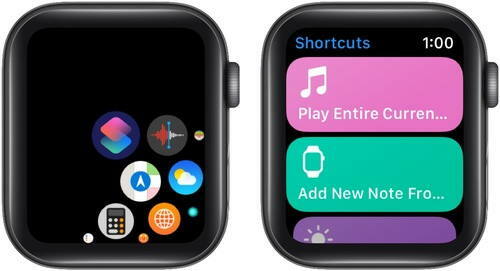
K aplikáciám sa dostanete stlačením korunkového tlačidla na hodinkách. Potom aplikáciu otvorte klepnutím na aplikáciu Skratky. Potom klepnutím na požadovanú skratku spustíte aplikáciu na hodinkách. Niektoré skratky bohužiaľ nie sú v službe Watch k dispozícii. Skúste to teda raz skontrolovať a potom pridať do hodiniek Apple.
Riešenie problémov, ak skratky nefungujú na hodinkách Apple Watch
Skratka sa zobrazuje po synchronizácii medzi iPhone a hodinkami. Úspešná synchronizácia môže trvať niekoľko sekúnd. Odporúčame vám počkať niekoľko sekúnd a ak problém pretrváva, skúste vynútene zastaviť aplikáciu na svojich zariadeniach a znova ju otvoriť. Môžete sa tiež pokúsiť vypnúť a povoliť WIFI a Bluetooth svojich zariadení alebo reštartovať obe zariadenia a znova synchronizovať, aby ste problém vyriešili.
Záver
Tu sú uvedené všetky spôsoby pridania skratiek k hodinkám Apple a ak máte otázky alebo problémy týkajúce sa zariadenia Apple iPhone alebo Watch, napíšte komentár nižšie. Ak sa vám tento blog páči, dajte nám vedieť a zdieľajte ho so svojimi priateľmi a ďalšie informácie o spoločnosti Apple nájdete na našej domovskej stránke.
Súvisiace články:
- Ako automaticky vymazať hodinky Apple Watch po neúspešných pokusoch o prístupový kód?
- Oprava: Aktualizácia Apple Watch sa zasekla pri overovaní
- Ako zrýchliť Apple Watch so systémom watchOS 7 alebo novším
- Odstráňte súbor aktualizácie softvéru Apple Watch
- Ako spravovať úložisko fotografií na Apple Watch



